win10系统如何取消pin登录?windows10系统取消pin码登录的方法
更新日期:2024-03-21 22:16:47
来源:转载
windows10正式版每次登陆系统的时候,都要求我们输入pin码或密码才可以。不少用户都觉得这样很麻烦,也影响了开机的速度。那么,win10系统下该如何取消pin登录呢?接下来,小编就向大家分享windows10系统取消pin码登录的具体方法。
具体方法:
1、在搜索栏搜索“netplwiz”,单击“netplwiz”,进入页面;
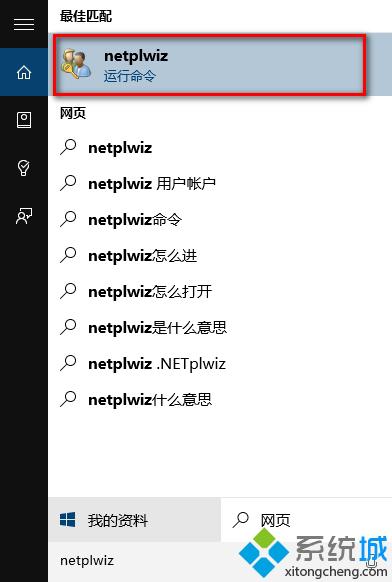
2、进入页面后会看见一个“要使用本计算机,用户必须输入用户名和密码”,点掉它的勾,不要输入密码。单击确定;
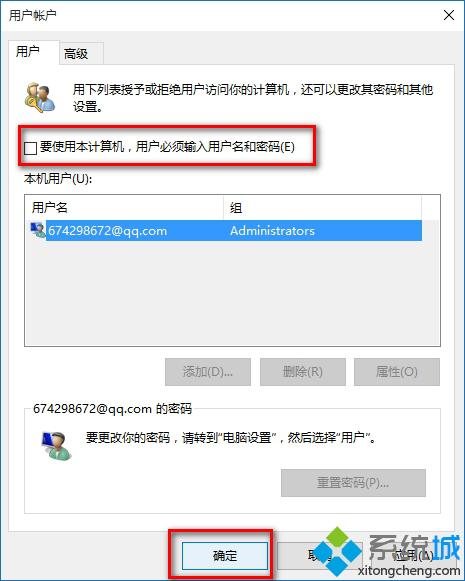
3、然后它会跳出一个“自动登陆”的窗口,两次输入注册时的密码即可(不是PIN码),最后单击确定。重启电脑试试,是不是不要输入密码。
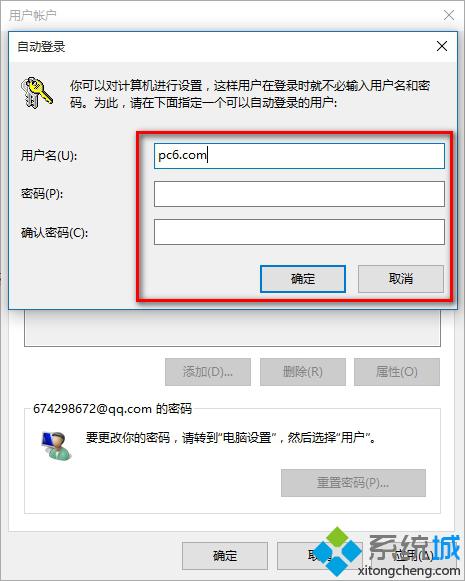
以上就是windows10系统取消pin码登录的方法介绍了。有需要的用户,不妨按照系统小编的方法操作看看吧!想要了解更多win10系统相关资讯或win10正式版下载信息的话,请时刻关注系统。
相关推荐:








